CorelDRAW 教學 如何在CorelDRAW X7 製作條碼, 更改字型, 改變比例
在 CorelDRAW X7 上製作條碼其實很簡單, 只要簡單幾個步驟就可以了, 但內建的條碼精靈裡的字型和顏色都不能修改, 條碼的比例也有限制, 但還是有方法可以改變的!!
1. 選取功能表列>物件>插入條碼
出現條碼精靈, 必須選擇產業標準格式, 通常是選擇 EAN-13 輸入12個數字碼, 檢查碼會自己跳出, 其他不管一直按下一步直到完成
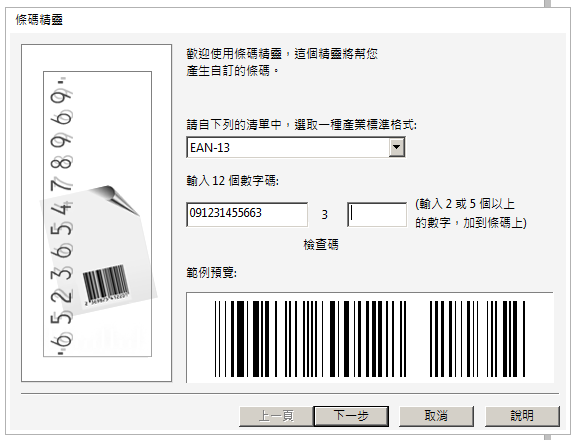
2. 完成後會出現條碼, 當你點他時會顯示為Corel BARCODE X6物件, 不能打散, 只能修改條碼數字, 按筆者以前做法, 字型就不管他, 大小則會用置入容器內在處理
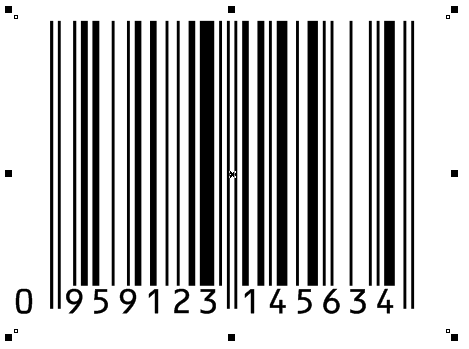
以前的做法改變條碼的高度, 但無法修改字型, 為了方便這也是一個好方法
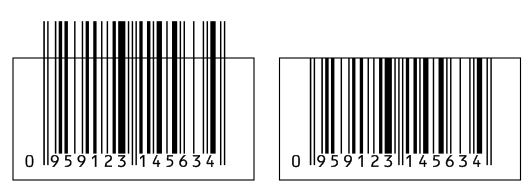
3. 在條碼上按右鍵選複製, 或在編輯下選複製
再選功能表列>編輯>選擇性貼上, 這時會出現選擇性貼上的視窗, 選圖片(中繼檔), 按確定
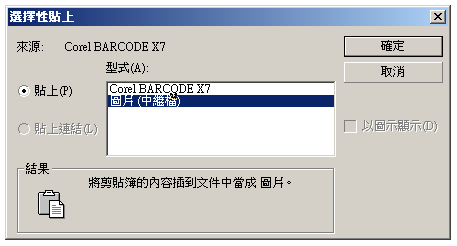
會發現不是顯示為Corel BARCODE X6物件, 而是44物件群組
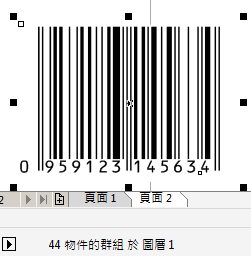
4. 再將所有物件群組解散, 這時文字就可以選取, 也可以改變字型和大小
下方的文字己經可以改變字型和級數
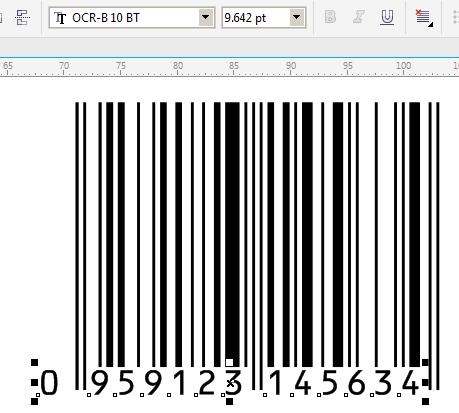
5. 選擇要改變的條碼, 點組合,
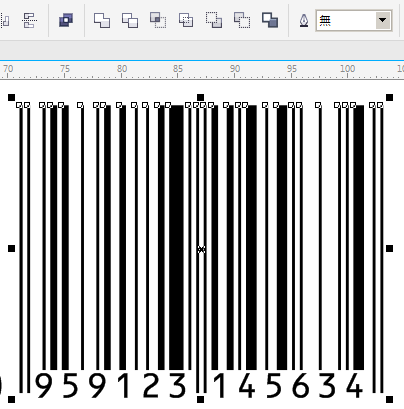
再選形狀工具, 選取要改變的節點, 向上或向下改變尺寸
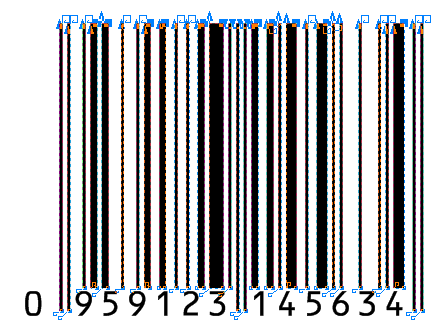
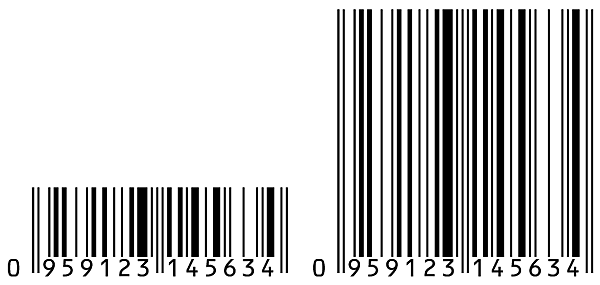
也可以填入其他顏色
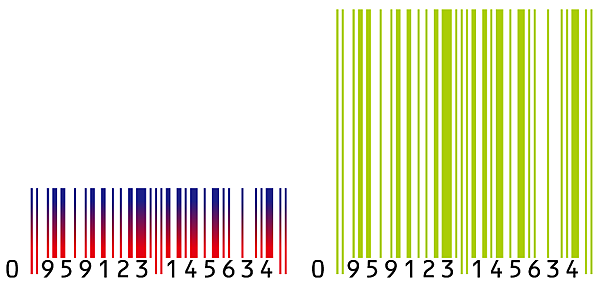
文章標籤
全站熱搜




 留言列表
留言列表
